今年年初,微軟對外推出了Windows 7 Beta1(如圖1)版本,筆者也在第一時間進行安裝和試用。有網友說,和Windows Vista系統差別不大,更有用戶認為,Windows 7系統讓他們十分失望。但筆者認為,作為一款微軟定位於未來的操作系統,在細節上、功能上的改進還是十分明顯的。只有通過對比,才能真正讓大家看到差異。筆者便分別使用Windows XP SP3、Windows Vista SP1 和Windows 7 beta1版本,對這三款系統的附加功能和組件進行對比,查看差異是否存在?是前者會在未來幾年仍占據大半江山,還是後者將有望後來居上而“一統天下”。
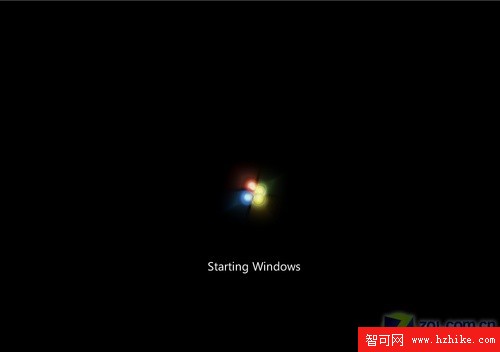
圖1 Windows 7 beta1版本超炫的啟動畫面
一、系統安裝過程對比
1.Windows XP系統安裝過程
Windows XP(如圖2)的安裝過程相信大家已十分清楚,使用光盤啟動或調用啟動文件後,檢測硬件環境並提示是否同意安裝協議,之後選擇相應盤符,提示是否進行格式化,之後復制系統文件,並在重啟後開始進行安裝,而在安裝之後,還會再次進行重啟,並進入桌面,開始進行個人設置,如輸入用戶名、密碼,選擇網絡環境等。若選擇自定義安裝大約需要5至10步選擇。使用一些經過DIY的版本則可以實現自動安裝。
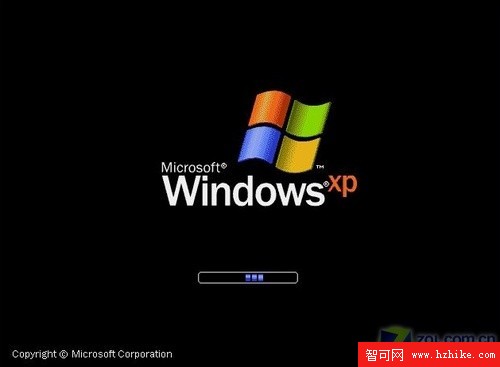
圖2 Windows XP系統的安裝過程相信大家都已熟悉
2.Windows Vista系統安裝過程
而Windows Vista(如圖3)的安裝過程則和前者差別較大,同樣在啟動後選擇使用光盤啟動,之後提示用戶確認許可,並選擇分區,此時開始自動復制文件,但在復制的同時會自動完成安裝,所有安裝步驟結束之後,同樣會自動重新並進入系統,但整個安裝過程僅需重啟一次,安裝後同樣提示用戶輸入帳戶信息並設置時間、網絡環境等。設定完成後即可輕松進入系統。
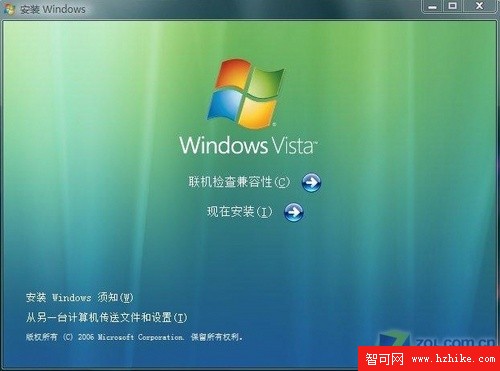
圖3 Windows Vista系統的安裝和XP系統有較大差異
相比大家已較為熟悉的Windows XP、Windows Vista操作系統,Windows 7的安裝過程目前很多用戶還並未了解,或是沒有進行安裝,或是並不太相信一些私人博客中的截圖和說明。而今天,筆者便為大家依次展示一下Windows 7系統的整個安裝過程。
3.Windows 7 beta1系統安裝過程
一些在試用了Windows 7 beta1版本之後的用戶,可能認為Windows 7在安裝過程上和Windows Vista系統類似,但在安裝過程中,細節上依然存在差異。下面,筆者便以小圖的形式,為大家依次展示Windows 7 beta1系統的安裝過程,用戶點擊可觀看大圖。


圖4、5 選擇安裝語言並開始進行安裝


圖6、7確認許可協議,選擇安裝模式(建議選擇直接安裝)


圖8、9 選擇安裝路徑並開始進行安裝


圖10、11 安裝完成,開始進行個人使用設定(設置賬戶名和密碼)


圖12、13輸入序列號和選擇是否開啟自動更新
選好自動更新模式之後,Windows 7beta系統便已安裝完成,從三款操作系統的安裝對比來看,Windows 7系統安裝更加方便,不會和Windows XP系統一樣在安裝過程中不斷進行提示,在選擇好安裝路徑後,用戶即使短暫離開也不會擔心安裝無法繼續。下面,筆者將對這三款操作系統的文件占用空間進行對比,看到底那款系統才最占用空間?
二、占用磁盤空間對比
說到空間占用,用戶肯定會說是Windows 7,新出的系統,自然要比上一版本更占用磁盤空間,但事實確實如此嗎?
在劃分給系統盤16GB,且每款操作系統均采用全新安裝的情況下,原版Windows XP SP3 系統會占用約2.6GB的磁盤空間,而Windows Vista SP1系統,會占用大約9.8GB的磁盤空間(隨安裝的系統版本和安裝過程中的組件定制情況而定)。而Windows 7 beta1(如圖15)共占用6.27GB左右的磁盤空間,實際和Vista系統並沒有太大差別,也沒有和一些網友猜想的那樣占用高達15GB以上的空間資源。
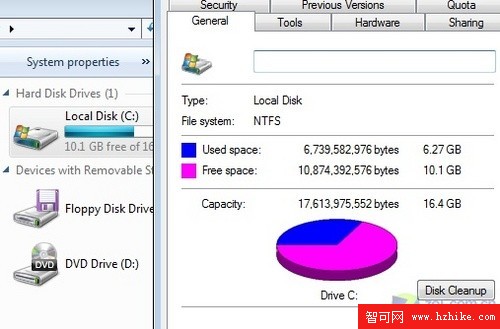
圖14 Windows 7beta1占用6.27GB的磁盤空間
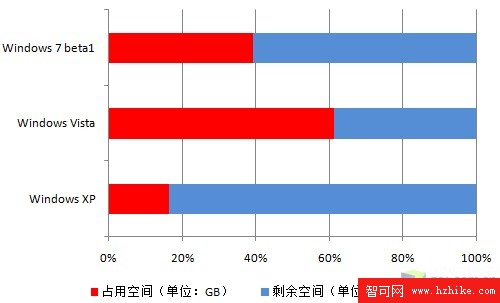
圖15 XP/Vista/Windows7系統空間占用對比
從對比圖可以看出,盡管XP系統肯定占用空間小於Vista和Windows 7系統,但畢竟功能和附帶程序少於後兩款系統。而相比於體積占用逼近10G的Windows Vista系統,全新安裝後,Windows 7beta1僅占用6.27GB空間,可見已進行了優化和調整。但筆者在這樣依然建議大家在安裝Windows 7系統時,為系統盤多分配一些空間,以讓系統更穩定運行。
在下一頁中,筆者還將對Windows XP、Vista和Windows 7 beta1系統的桌面風格進行一番對比,看誰更美觀,且並非“徒有表面”。
三、窗口風格對比
還記得Windows XP(如圖16)系統剛剛發布時,人們對全新設計的主題風格和圖標、顯示方式均贊不絕口。也是很多用戶選擇將自己的電腦升級,以安裝在當時對硬件要求已算很高的XP系統的理由之一。直到今天,XP系統的主界面依然令人感到親切,但除了風格和外觀上有所改變外,實際和Windows 2000系統差別不大,雖然支持隱藏系統托盤文件,但變化實際仍然較少。
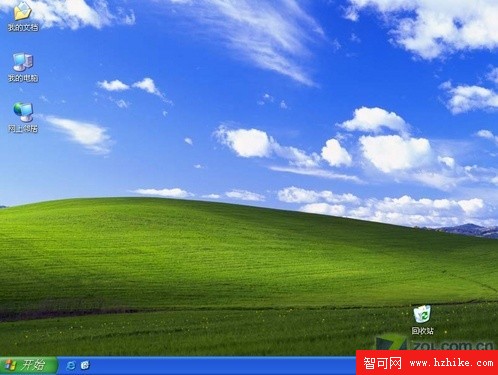
圖16 至今依然很“經典”的Windows XP操作系統界面
Windows Vista系統(如圖17)發布以後,經過全新設計的開始菜單,以及全新的Aero效果,讓主界面更加美觀明朗,同時全新加入的系統邊欄,還可方便用戶在桌面快速查看訂閱的新聞資訊、天氣信息並實時查看系統資源占用情況等,更加方便用戶使用,也更符合和貼近用戶的使用習慣。
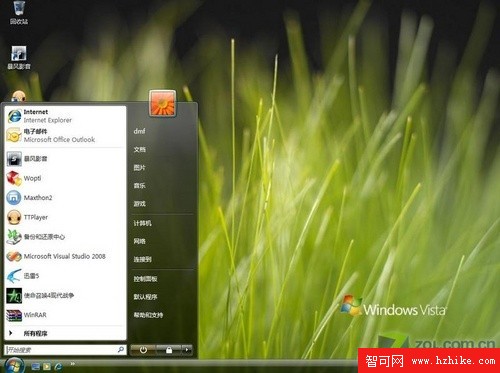
圖17 Windows Vista 操作系統主界面
而在Windows 7系統中,界面又進行了一些改進,最為顯著的便是“顯示桌面”菜單被放置在屏幕右下角,同時,點擊每一個任務欄的圖標(包括開始菜單徽標)都有閃動效果,同時包括無線網絡狀態等都會在任務欄直接顯示,方便用戶實時查看網絡狀態,此外也可直接在屏幕右下角顯示日期+時間。並對任務欄風格進行了全新設計。
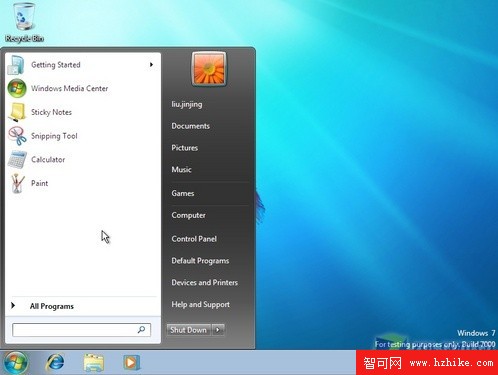
圖18 經過全新設計的Windows7操作系統主界面
同時,筆者也對Windows XP系統、Windows Vista和Windows 7beta1的桌面功能,如是否支持在開始菜單直接顯示用戶名稱,是否支持托盤隱藏,能否在任務欄預覽最小化的窗口內容,以及網絡狀態是否實時顯示,是否支持快速搜索等進行了對比,最終結果如下表(如圖20)。
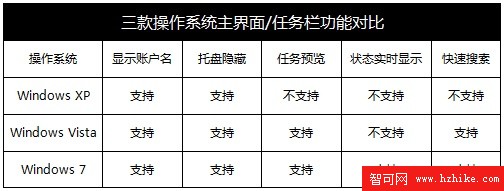
圖19 三款操作系統主界面/任務欄功能對比圖
從對比來看,Windows XP系統的主界面略顯單薄,用戶無法通過桌面獲取更多內容,且任務欄功能較為單一,而Vista系統的任務欄相比XP系統增加了很多功能,並在桌面首次加入邊欄軟件,讓用戶在桌面便可查看到很多內容。但Windows 7系統的主界面風格,則相比前一版本,甚至前一系列版本都有極大改進,各種系統、網絡狀態都已在任務欄中實時顯示,方便用戶更加直接的查看的系統的各種狀態。此外,在窗口以及按鈕布局上,三個版本的操作系統也有很大差異。筆者將在下一頁中對其進行對比。
四、窗口布局對比
Vista系統的窗口布局和操作方式都要強於XP,這點很多用戶都不得不承認,Windows XP系統的窗口布局過於單一,除在主題風格和文件夾標志上和Windows 2000有所差別外,實際改變並不明顯,盡管在左側的常用任務欄中,用戶可快速選擇一些操作任務,但實際並不十分方便和讓用戶感到“順手”(如圖20)。
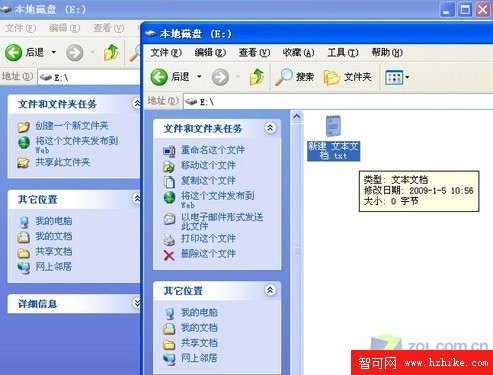
圖20 雖比以前版本有所改進,但XP窗口布局依然較為保守
而Windows Vista操作系統,對窗口布局進行了全新設計,例如可以通過滑桿自由選擇圖標大小,以標簽形式顯示文件路徑等,更加方便用戶在不同級文件夾之間切換,同時方便用戶快速進行搜索(如圖21)。

圖21 Windows Vista窗口相比XP系統改進頗多
但Windows 7beta1系統,雖然表面看和Vista系統差別不大,但在細節上,卻有較大改變,例如在窗口最大化後,不在和Vista系統一樣會自動變暗,且在使用搜索時,會和當前主流浏覽器軟件一樣自動提示和匹配搜索結果,並可自動保存在關閉窗口時未保存的內容等。盡管表面並無差距,但實際改變很多(如圖22)。
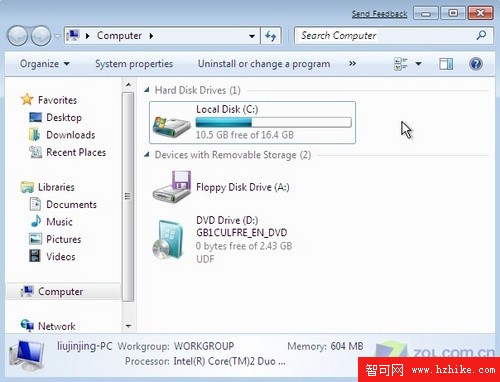
圖22 Windows 7對Vista系統進行了較大改進並加入很多新功能
同時,筆者也分別對於這三款操作系統的窗口在文件夾快速切換(標簽顯示)、快速搜索、文件夾/文件內容預覽和是否支持自定義圖標大小等進行了對比,對比結果如下表(如圖23)。